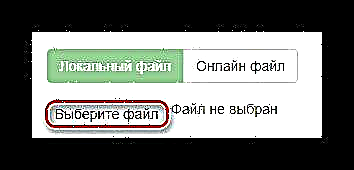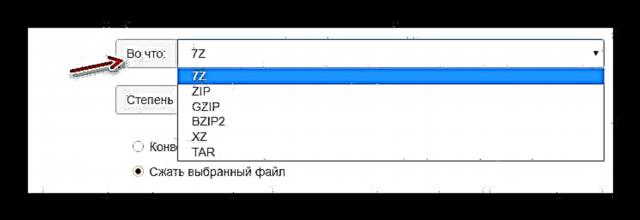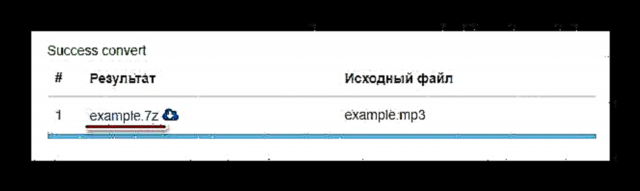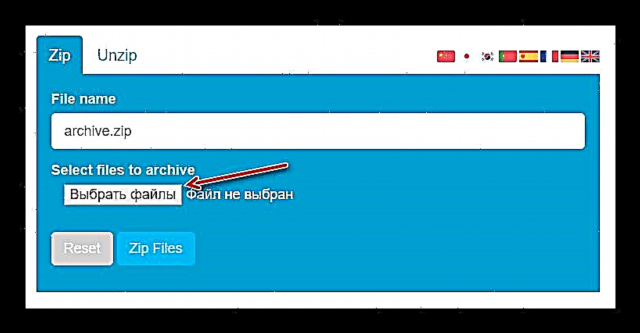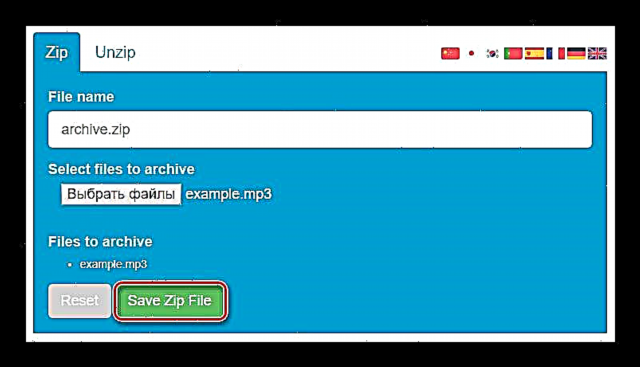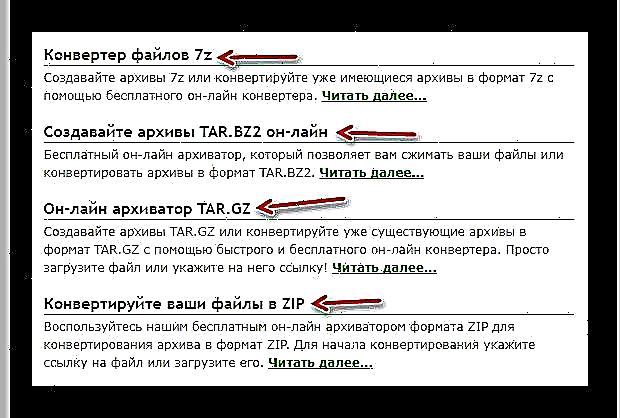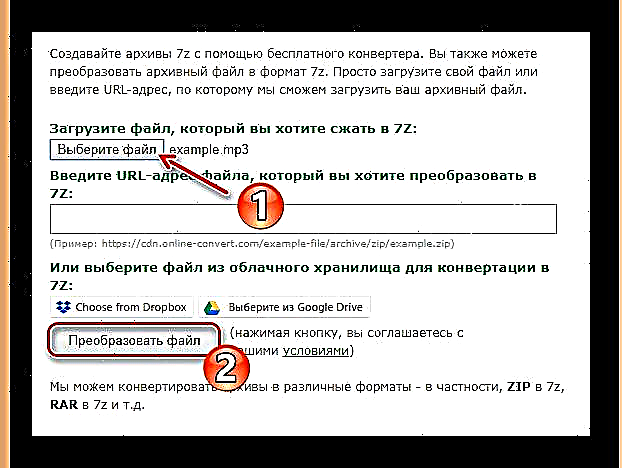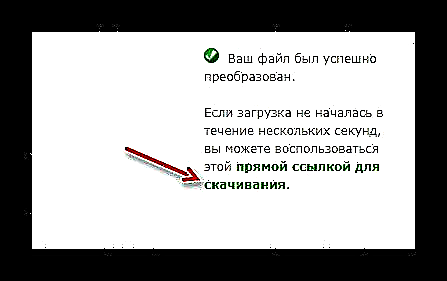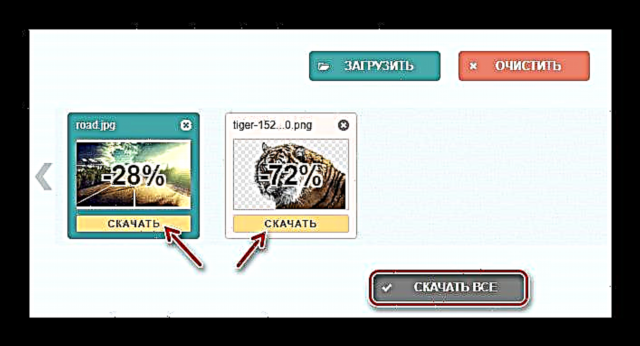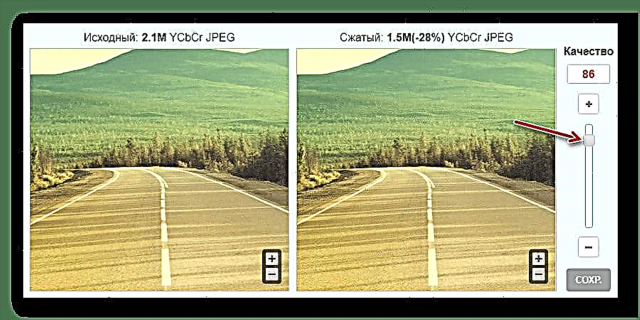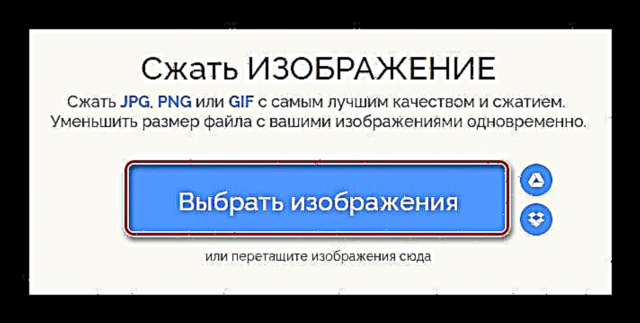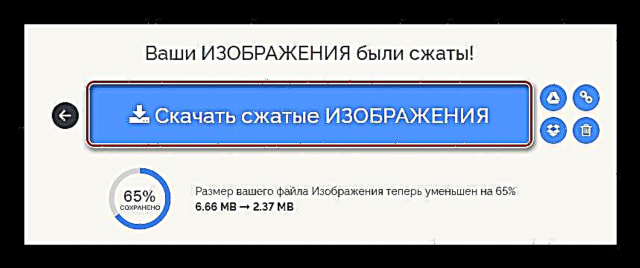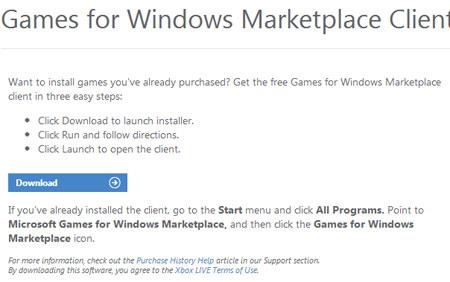ከማንኛውም ተጠቃሚዎች መጠን ብዙውን ጊዜ የመቀነስ አስፈላጊነት ከሁሉም ተጠቃሚዎች ይርቃል። የፋይል መጨናነቅን የሚያካሂዱ እነዚያ እንደ WinZip ወይም WinRAR ያሉ ልዩ የምዝግብ ማስታወሻ ፕሮግራሞችን ወይም ለተወሰኑ የሰነድ ቅርፀቶች ሶፍትዌርን ይጠቀማሉ ፡፡ እንደነዚህ ያሉ እርምጃዎች በጣም አልፎ አልፎ መከናወን ከቻሉ ከተዛማጅ የድር አገልግሎቶች ጋር አብሮ ለመስራት ይበልጥ ተስማሚ ይሆናል ፡፡
በመስመር ላይ ፋይልን እንዴት እንደሚጭኑ
የዚህ ዓይነቱ በጣም የተለመዱ ሀብቶች የምስል ማመቻቸት እና የመስመር ላይ ማህደሮች ናቸው ፡፡ ይበልጥ ምቹ ለጣቢያዎች ለማስተላለፍ እና ለመለጠፍ የቀድሞው የግራፊክ ግራፊክ ሰነዶች በመጠን መጠን ፡፡ ሁለተኛው እነዚያ ማናቸውንም ፋይሎች በተወሰነ ደረጃ በማጠራቀሚያ (ማህደር) ውስጥ እንዲጭኑ ይፈቅድልዎታል ፣ ይህም የመጀመሪያውን የድምፅ መጠን እንዲቀንስ ያደርጉታል።
ዘዴ 1 በመስመር ላይ መለወጥ
የድር ማህደሮች በጣም ተግባራዊ ከሆኑ ተወካዮች ውስጥ አንዱ። አገልግሎቱ ስድስት የመጨረሻ ቅርፀቶችን እና ተመሳሳይ የመጭመቂያ ምርጫን ይሰጣል ፡፡ በተመሳሳይ ጊዜ መሣሪያው ፋይሎችን ለማሸግ ብቻ ሳይሆን የተወሰኑ ማህደሮችን ወደ ሌሎች ለመለወጥ ያስችላል።
የመስመር ላይ የመቀየር አገልግሎት
- ሰነዱን ለመጭመቅ ለመጀመር ከኮምፒዩተር ወይም ከሌላ ድር ምንጭ ወደ ጣቢያው ይስቀሉት ፡፡
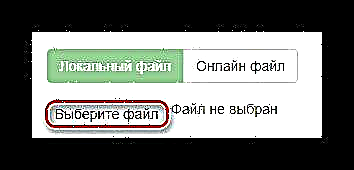
- በተቆልቋይ ዝርዝር ውስጥ የመጨረሻውን መዝገብ ቅርጸት ይምረጡ "ምን".
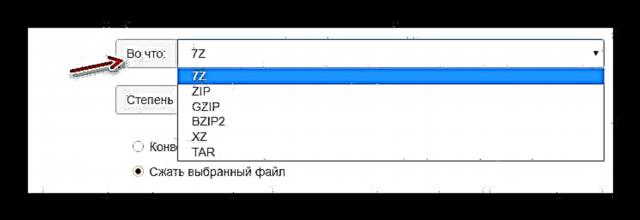
- በመቀጠልም ተጓዳኝ መስክ ውስጥ እንዲህ ዓይነቱን አማራጭ የሚገኝ ከሆነ የፋይሉን ተፈላጊነት (ስሌት) ጥምርታ ይጥቀሱ።

እቃውን ያረጋግጡ "የተመረጠውን ፋይል ጨመቅ" ምልክት ያድርጉበት እና ቁልፉ ላይ ጠቅ ያድርጉ ለውጥ. - በክፍል ውስጥ ሰነዱ በመጫን እና በማሸግ ሂደት መጨረሻ ላይ "ውጤት" የተጠናቀቀው መዝገብ (ማህደር) ስም ይታያል ፣ ፋይሉንም ወደ ኮምፒተርው ለማውረድ አገናኝ ነው ፡፡
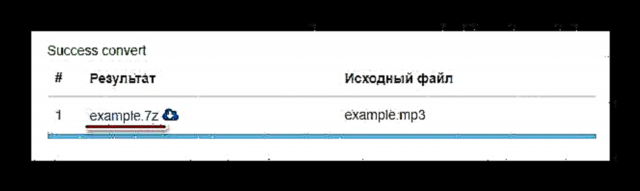
ሰነዶችን በመስመር ላይ ለመለወጥ ብዙ ጊዜ አይወስዱም-አገልግሎቱ በጣም ትልቅ ፋይሎችን እንኳን በፍጥነት ያሂዳል።
ዘዴ 2: ezyZip
ዚፕ ማህደሮችን እንዲፈጥሩ እና እንዲከፍቱ የሚያስችልዎት ቀላል የመስመር ላይ መተግበሪያ። አገልግሎቱ በፍጥነት ወደ አገልጋዩ ስለማይጫነው ፣ ነገር ግን የኮምፒተርዎን ኃይል በመጠቀም በቀጥታ በአሳሹ ውስጥ ያስኬዳል።
EzyZip የመስመር ላይ አገልግሎት
- ከመሳሪያው ጋር መሥራት ለመጀመር በክፍሉ ውስጥ ተገቢውን አዝራር በመጠቀም ወደ ጣቢያው ሊሰቅሉት የሚፈልጉትን ፋይል ይምረጡ "ለማስቀመጥ ፋይሎችን ይምረጡ".
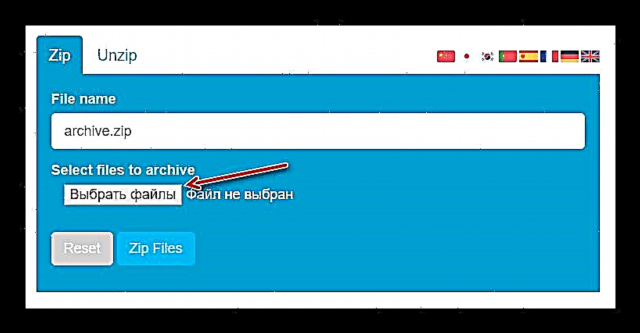
- በመስክ ውስጥ "ፋይል ስም" የተጠናቀቀውን መዝገብ ስም ይጥቀሱ እና ጠቅ ያድርጉ "ዚፕ ፋይሎች".

- ዶክመንቱን ለማስኬድ ሲያበቃ አዝራሩን ጠቅ ያድርጉ “ዚፕ ፋይል አስቀምጥ”የተገኘውን መዝገብ ለማውረድ
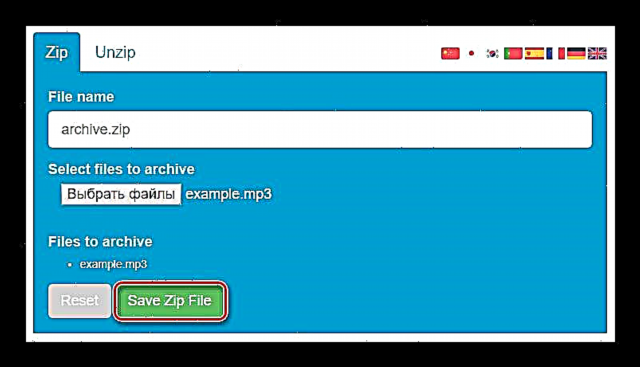
ይህ ምንጭ በአከባቢው እንደ አሳሽ HTML5 / ጃቫስክሪፕት መተግበሪያ ስለሚያከናውን እና የኮምፒተርዎን ሀብቶች በመጠቀም ስራውን ስለሚሰራ ይህ ሙሉ መረጃ የመስመር ላይ መዝገብ ቤት ተብሎ ሊጠራ አይችልም ፡፡ ሆኖም ፣ ይህ ልዩ ባህሪ በአንቀጹ ውስጥ ከተሰጡት መፍትሄዎች ሁሉ ፈጣን እንዲሆን ezyZip ያደርገዋል።
ዘዴ 3 የመስመር ላይ መለወጫ
ከአንድ ፋይል ወደ ሌላ ፋይል ለመቀየር ታዋቂ ምንጭ። ምንም እንኳን ወደ TAR.GZ ፣ TAR.BZ2 ፣ 7Z ወይም ZIP መለወጥ ቢሆንም ፣ አገልግሎቱ ማንኛውንም ፋይሎች ወደ መዝገብ ቤት ሰነዶች (ፋይሎችን) ለማስገባት የሚያስችለን ቀላል መሣሪያ ይሰጣል ፡፡
የመስመር ላይ ለውጥ አገልግሎት
- የሚፈለገውን ፋይል ለመጭመቅ ፣ መጀመሪያ ከዚህ በላይ ያለውን አገናኝ ይከተሉ እና የመጨረሻውን መዝገብ ቅርጸት ይምረጡ።
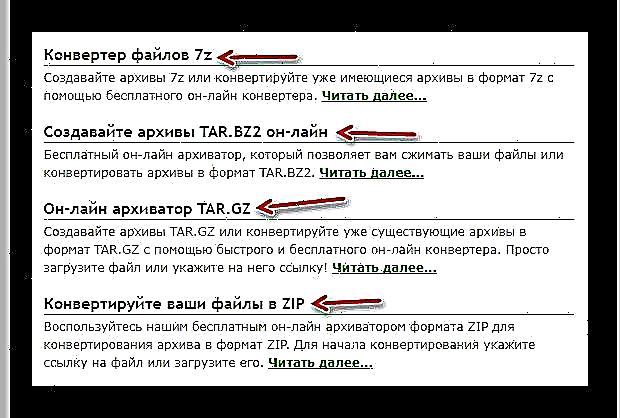
- በሚከፍተው ገጽ ላይ ቁልፉን ይጠቀሙ "ፋይል ይምረጡ" ተፈላጊውን ሰነድ ከ Explorer ያስመጡ።
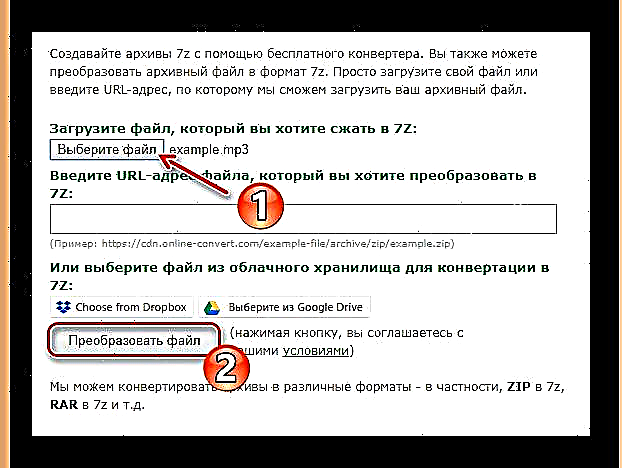
ከዚያ ጠቅ ያድርጉ ፋይል ቀይር. - የምንጭ ሰነዱ መጠን እና የግንኙነትዎ ፍጥነት ላይ በመመስረት የመጭመቂያው ሂደት የተወሰነ ጊዜ ይወስዳል።
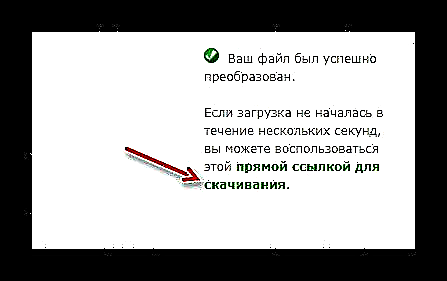
በቀዶ ጥገናው መጨረሻ ላይ የተጠናቀቀው ፋይል በራስ-ሰር ወደ ኮምፒተርዎ ማህደረ ትውስታ ይወርዳል። ይህ ካልተከሰተ አገልግሎቱ ቀጥተኛ የማውረድ አገናኝ እንዲጠቀም ያቀርባል።
እንደ አለመታደል ሆኖ ወደ መስመር ላይ ቀይር የመጣው ከፍተኛው ፋይል 100 ሜጋባይት ነው። ከብዙ ጥራዝ ሰነዶች ጋር ለመስራት አገልግሎቱ የደንበኝነት ምዝገባን ለመግዛት ይጠይቃል ፡፡ እንዲሁም ምንም እንኳን ሀብቱ ያለ ምንም ችግር መዛግብትን የመቋቋም አቅም ቢኖረውም ፣ የታሸጉ ፋይሎች ማጠቃለያ ጥምር ብዙ የሚፈለጉ ናቸው ፡፡
ዘዴ 4: - Optimizilla
ይህ መሣሪያ JPEG እና PNG ምስሎችን ለማመቻቸት የተቀየሰ ነው። አገልግሎቱ የላቁ የግራፊክስ ማሳመሪያ ስልተ ቀመሮችን ይጠቀማል ፣ ይህም በጥራት ወይም ያለጥቀት የምስል መጠንን ወደ ዝቅተኛው ደረጃ እንዲቀንሱ ያስችልዎታል።
Optimizilla የመስመር ላይ አገልግሎት
- በመጀመሪያ አዝራሩን ጠቅ በማድረግ ተፈላጊዎቹን ምስሎች ወደ ጣቢያው ያስመጡ ማውረድ.

መገልገያው የፋይሎችን ብዛት አያያዝን የሚደግፍ ስለሆነ በአንድ ጊዜ እስከ 20 ስዕሎችን ማከል ይችላሉ ፡፡ - የተሰቀሉ ምስሎች ወዲያውኑ ይጨመቃሉ። Optimizilla በጥራት ላይ ኪሳራ በማስቀረት ላይ እያለ ምስሎችን መጠን በትንሹ ያሳድጋል።
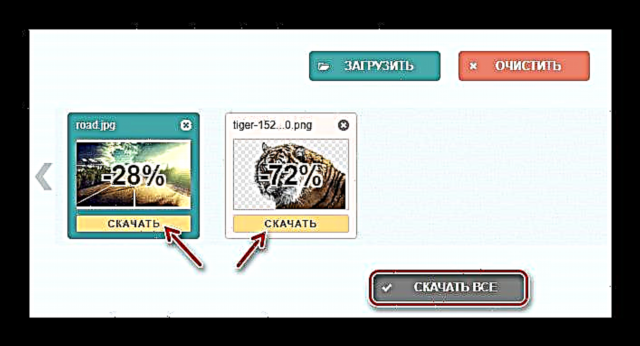
የመጭመቂያው ደረጃ ከውጭ ከመጡ ፋይሎች ድንክዬዎች በቀጥታ መቶኛ በአገልግሎቱ ይታያል።አዝራሩን ጠቅ በማድረግ ምስሎችን በኮምፒተር ላይ ማስቀመጥ ይችላሉ "ሁሉንም ያውርዱ" ወይም ለእያንዳንዱ ስዕል በተናጥል ከእያንዳንዱ ፎቶ በታች ያሉትን ተገቢ አዝራሮች በመጠቀም።
- እንዲሁም ፣ የፋይሉ (ስፕሊት) መጠኑ በእጅ ሊወሰን ይችላል።
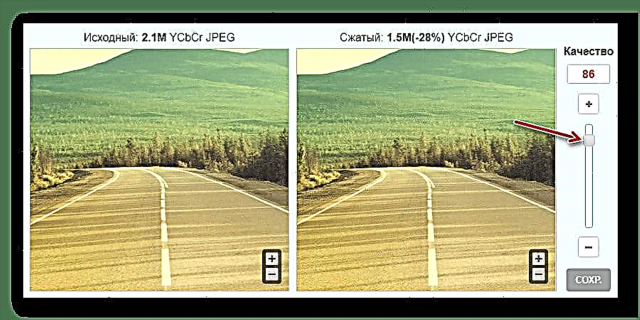
ለዚህም ተጓዳኝ የቅድመ እይታ አካባቢ እና ግቤቱን የሚያስተካክሉ ተንሸራታች ይሰጣሉ። “ጥራት”.
ሀብቱ በምንም መልኩ የምንጭ ምስሉን መጠን እና በሰዓት በአንድ ሂደት ውስጥ የተሰሩ ፋይሎችን ቁጥር አይገድብም። አገልግሎቱ ከ 1 ሰዓት ያልበለጡ ምስሎችንም ያከማቻል ፡፡
ዘዴ 5: iLoveIMG
የምስል ፋይሎችን JPG ፣ PNG እና GIF ን ለመጠቅለል ቀላል እና ምቹ አገልግሎት። መጨናነቅ የሚከናወነው የመጀመሪያዎቹ የምስሎች የመጀመሪያ ድምጽ እና ከፍተኛ ጥራት ሳይኖራቸው በከፍተኛ ቅነሳ ነው።
የመስመር ላይ አገልግሎት
- ቁልፉን ይጠቀሙ ምስሎችን ይምረጡአስፈላጊውን ሥፍራ ወደ ጣቢያው ለመስቀል ፡፡
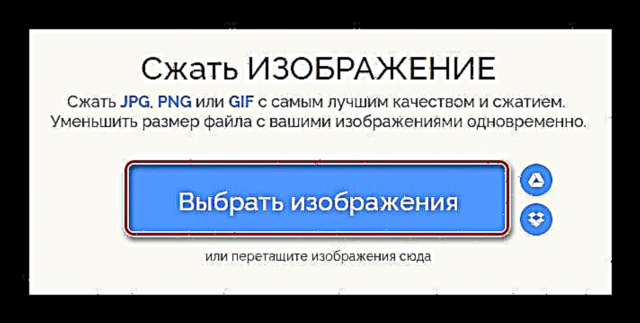
- ጠቅ ያድርጉ "ምስሎችን ጨመቅ" የፋይፕ መጨመሩን ሂደት ለመጀመር በቀኝ በኩል ባለው ምናሌ አሞሌ ላይ።

- በምስል ማጠናቀቂያው መጨረሻ ላይ የተጠናቀቁት ምስሎች በፒሲዎ ላይ ይቀመጣሉ ፡፡
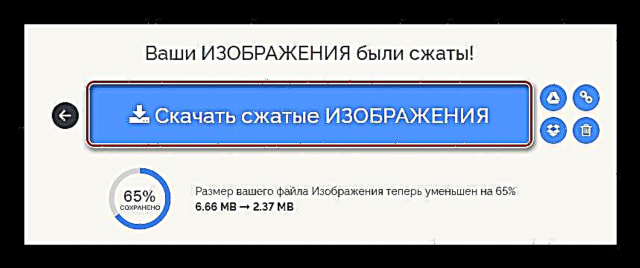
ማውረዱ በራስ-ሰር ካልተጀመረ አዝራሩን ጠቅ ያድርጉ የታመቁ ምስሎችን ያውርዱ.
አገልግሎቱ ሙሉ በሙሉ ነፃ ነው እናም በተሰቀሉት ፋይሎች ብዛት እና መጠን ላይ ምንም ገደቦች የለውም ፡፡
በተጨማሪ ይመልከቱ: ፒዲኤፍ ሰነድን በመስመር ላይ (ኮምፕዩተር) ያጠናክሩ
ስለዚህ ፣ አንድ ወይም ብዙ ፋይሎችን ለመጭመቅ ከፈለጉ ፣ ከላይ ከተዘረዘሩት የመስመር ላይ ማህደሮች ውስጥ አንዱን መጠቀም ጥሩ ነው። ደህና ፣ የምስል መጭመቅ ለተዛማጅ አገልግሎቶች መሰጠት አለበት ፣ በአንቀጹ ውስጥም ተገል describedል ፡፡